Hur man sorterar efter datum i Microsoft Excel på PC [Guide]
Fönster / / August 04, 2021
Anpassad ROM | CyanogenMod | Android-appar | Firmwareuppdatering | MiUi | Allt lager ROM | Lineage OS |
Annonser
När du skapar en databas är det viktigt att organisera dessa data väl. När du ordnar dina data ordentligt undviker du förvirring och misstag när du använder informationen senare. Microsoft Excel är ett populärt och en av de äldsta applikationerna för lagring av data och poster. Appen har många inbyggda funktioner som hjälper till att ordna stora datamängder ordentligt. En av dessa är sorteringsfunktionen som vi kommer att diskutera i den här guiden. Jag har förklarat hur man sorterar efter datum i Excel med två enkla metoder.
Du kan sortera data kronologiskt i både stigande och fallande ordning. Alternativt kan du också sortera efter månader. En del av data med vissa månader kan grupperas. I grund och botten måste du ställa in datum som referenspunkt. låt oss gå in i guiden och kolla in alla metoder i detalj.

Sortera efter datum i Microsoft Excel
Vi börjar med att försöka sortera efter datum kronologiskt.
Annonser
Kronologisk sortering
Sorteringen sker med det senaste datumet eller det tidigaste datumet i posten som referenspunkt. Du kan använda vilken som helst av båda.
- Öppna en arbetsbok på Microsoft
- Välj de datarader som du vill sortera
- Du kan till och med välja hela datasetet i arbetsboken genom att trycka på Ctrl + A
- Klicka sedan på i menyraden Hem flik
- Under det navigera längst till höger för att se ett alternativ Sortera och filtrera. Klicka på det
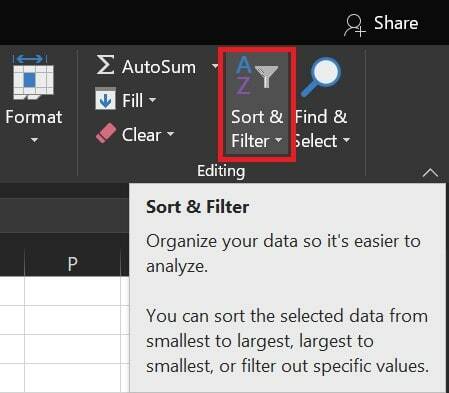
- Det kommer att finnas två typer av sortering Sortera äldsta till nyaste och Sortera nyast till äldst

Alternativen är ganska självförklarande. Om du väljer Nyast till Äldst kommer posten att visa de valda uppgifterna från posten med det senaste datumet och gå hela vägen ner till det tidigaste datumet i månaden eller året.
Sortera efter datum [månader och år]
För att sortera efter månader eller år kan du använda de inbyggda MÅNAD- eller ÅR-funktionerna. Detta innebär att referenspunkten är månaden eller året. Datauppsättningen måste ha värden som består av olika
- Starta Microsoft Excel
- Öppna arbetsboken
- Förutom befintliga data skapa en ny kolumn med rubriken Månad
- Skriv formeln under huvuddatakolumnen = MÅNAD (första celldatakolumn) eller = YEAR (första kolumnen med datakolumn)
- När du har ställt in formeln väljer du den nya månadskolumnen du skapade tidigare
- Gå nu till Hem fliken i menyraden och klicka på Sortera och filtrera
- Återigen får du två typer av sorteringsalternativ som vi gjorde i föregående avsnitt
- om du har ställt in året som referenspunkt kommer sorteringen att ske i termer av år [nyaste eller tidigaste året i datasetet]
- Eller om du har ställt in året som referenspunkt kommer sorteringen att ske i månader [senaste eller tidigaste månaden i datasetet]
Så det här är de två sätten på vilka sorter efter datum kan användas i Microsoft Excel. Alla gillar att ha sin datainsamling ordnad ordentligt. Sortering är ett utmärkt sätt att säkerställa det. Jag hoppas att den här guiden var till hjälp.
Kassarelaterade artiklar
- Så här ändrar du Y-axeln i Microsoft Excel
- Hur man tar bort de prickade linjerna i Microsoft Excel
- Fix: Kan inte bifoga Excel-filer till min e-post
![Hur man sorterar efter datum i Microsoft Excel på PC [Guide]](/uploads/acceptor/source/93/a9de3cd6-c029-40db-ae9a-5af22db16c6e_200x200__1_.png)


